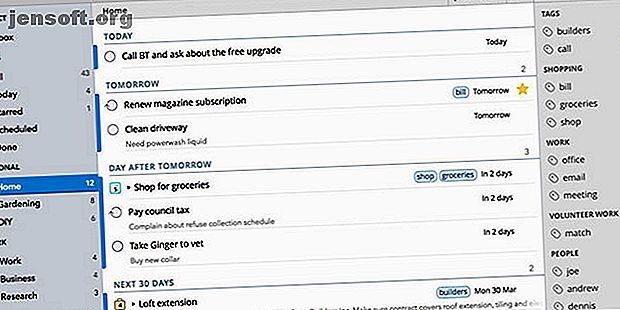
11 Premium-Mac-Apps, mit denen sich ein SetApp-Abonnement lohnt
Werbung
App-Entwickler entfernen sich zunehmend von einmaligen Einkäufen und wenden sich einem Abonnementmodell zu. Für sie ist es sinnvoll, da es eine zukünftige Einnahmequelle garantiert, solange sie Apps auf dem neuesten Stand halten. Für den Verbraucher stellt sich jedoch die Frage, ob wir für ein weiteres Abonnement bezahlen möchten.
SetApp hat sich zum Ziel gesetzt, dieses Problem zu lösen, indem eine monatliche Gebühr von 10 USD für eine ganze Suite von Apps erhoben wird. Es gibt jedoch so viele, dass Sie möglicherweise nicht wissen, wo Sie anfangen sollen. Hier sind einige der wertvollsten Player, die sich derzeit in der SetApp-Bibliothek befinden.
1. 2Do

Viele beliebte To-Do-Apps verfügen über eigene Abonnementmodelle. 2Do entscheidet sich normalerweise nicht für dieses Geschäftsmodell, sondern erhebt separate Gebühren für seine Mac-, iOS- und Android-Apps. Eine Einzellizenz für 2Do kostet beim Kauf der App 49 US-Dollar. Das ist nur etwas weniger als die Hälfte des Preises eines jährlichen SetApp-Abonnements.
2Do bietet einen schnellen Einstieg, auch wenn die App nicht ausgeführt wird. So können Sie neue Aufgaben erfassen, während Sie an sie denken. Es bietet auch eine intelligente Zeitplanung, automatische Sicherungen und mehr Funktionen, als wir hier möglicherweise auflisten könnten.
Herunterladen : 2Do
2. Odysseus

Wenn Sie auf Ihrem Mac schreiben, besteht eine gute Chance, dass Ulysses Ihnen dabei hilft, es besser zu machen. Damit können Sie in einer leicht angepassten Version von Markdown schreiben, die in beliebig vielen verschiedenen Formaten exportiert werden kann. Dies trennt die Darstellung des Texts vom Inhalt und hilft Ihnen, sich auf die tatsächlichen Wörter zu konzentrieren.
Allein kostet Ulysses normalerweise 4, 99 USD pro Monat oder 39, 99 USD pro Jahr. Das macht es zu einem der besten Schnäppchen eines SetApp-Abonnements. Wir haben in der Vergangenheit nach Alternativen zu Ulysses gesucht, aber es ist schwer, diese zu übertreffen.
Herunterladen : Odysseus
3. CleanMyMac X

Wie jedes andere Betriebssystem neigt auch macOS dazu, mit der Zeit eine Menge Unordnung anzusammeln. Sie können einiges von diesem Durcheinander auf Ihrem Mac beseitigen. So schaffen Sie Speicherplatz auf Ihrem Mac: 8 Tipps und Tricks, die Sie benötigen, um Speicherplatz auf Ihrem Mac freizugeben: 8 Tipps und Tricks, die Sie benötigen, um zu wissen, wie Sie Speicherplatz verlieren Mac? Es gibt verschiedene Möglichkeiten, um Speicherplatz auf dem Mac freizugeben und Ihren Festplattenspeicher freizugeben! Lesen Sie mehr, indem Sie Dateien manuell löschen oder den Papierkorb leeren. Wenn Sie dies bereits getan haben und immer noch Speicherplatz benötigen, können Sie CleanMyMac X ausprobieren.
Trotz des Namens kann CleanMyMac X nicht nur Ihren Mac säubern. Es hilft, Cookies zu löschen, nach Malware zu suchen und Ihre Privatsphäre in Schach zu halten. Die App kostet 34, 95 USD für ein Jahresabonnement für einen Computer und ist daher eine wertvolle Ergänzung für Ihre SetApp-Bibliothek.
Herunterladen : CleanMyMac X
4. MacPilot

Sie haben möglicherweise alle verfügbaren Optionen in der App "Einstellungen" auf Ihrem Mac durchgesehen, aber das ist noch lange nicht alles, was Sie anpassen können. MacPilot enthüllt versteckte macOS-Optionen und ermöglicht Ihnen, diese zu optimieren, ohne in Terminal-Tricks eintauchen zu müssen.
Wenn Sie Zugriff auf all diese Einstellungen haben, können Sie möglicherweise Ihr System durcheinander bringen. Wenn Sie jedoch jeden Aspekt Ihres Mac optimieren möchten, ist dies eine großartige Möglichkeit. Auch ohne SetApp ist für MacPilot ein Abonnement erforderlich, das jedoch bei 2, 50 USD pro Monat beginnt.
Herunterladen : MacPilot
5. iStat-Menüs

Stellt man häufig fest, dass die Activity Monitor-App ausgeführt wird, um zu sehen, was Ihr System tut? Wäre es nicht einfacher, einfach auf ein Symbol in der Menüleiste zu klicken, anstatt eine App zu starten? Genau dafür ist iStat Menus gedacht.
Während iStat-Menüs lediglich als schnelle Möglichkeit zum Anzeigen der CPU-Aktivität oder detaillierter Batteriestatistiken dienen können, kann sie viel mehr. Die App kann das Wetter detaillieren, Sie benachrichtigen, wenn Ihre CPU hart arbeitet und vieles mehr. Während eine einzelne Lizenz für die App nur 9, 99 US-Dollar kostet, erhalten Sie nur sechs Monate lang Wetterdaten, die in der SetApp-Abonnementversion enthalten sind.
Download : iStat-Menüs
6. Ein Schalter

Es gibt viele Gründe, warum Sie die Systemeinstellungen möglicherweise einige Male am Tag öffnen müssen. Vielleicht möchten Sie den Dunklen Modus ein- und wieder ausschalten, oder Sie müssen ein Bluetooth-Gerät anschließen. Unabhängig davon, wofür Sie es verwenden, kann One Switch dies vereinfachen.
Mit einem Switch können Sie eine Liste der gewünschten Einstellungen konfigurieren, die in der Menüleiste bis zu sieben Mal gleichzeitig verfügbar sein sollen. Es kann auch Desktopsymbole ein- und ausblenden. Dies ist ideal, wenn Sie übersichtlicher aussehen möchten, als Sie es wirklich sind.
Download : Ein Schalter
7. Barkeeper

Wenn Sie dies auf Ihrem Mac lesen, halten Sie einen Moment inne und sehen Sie in der Menüleiste nach. Wie viele Icons gibt es? Wenn Sie länger als ein paar Sekunden brauchen, um zu zählen, müssen Sie Bartender sofort installieren.
Barkeeper ist eine einfache App mit einem Zweck: Ihre Menüleiste in Topform zu halten. Sie können Symbole neu anordnen und bei Bedarf ein- und ausblenden. Wenn Sie zu viele Symbole in der Menüleiste haben, können Sie sogar suchen, um das gewünschte Symbol sofort zu finden.
Download : Barkeeper
8. BetterTouchTool

Es gibt einige Apps, die Sie fragen, warum die angebotenen Funktionen nicht nur in macOS integriert sind. BetterTouchTool, das ultimative Dienstprogramm für Mac-Produktivität 4 Wege BetterTouchTool ist die ultimative App für Mac-Produktivität 4 Wege BetterTouchTool ist die ultimative App für Mac-Produktivität Wenn Sie Zeit auf Ihrem Mac sparen möchten, müssen Sie BetterTouchTool verwenden. Hier sind einige erstaunliche Verwendungen dafür und wie man anfängt. Lesen Sie mehr, ist absolut eine dieser Apps. Mit der App können Sie nicht nur Ihr Touchpad, sondern auch Ihr Magic Trackpad oder sogar die MacBook Pro Touch Bar individuell anpassen.
Sie können Multi-Touch-Gesten mit bestimmten Aktionen verknüpfen, dies ist jedoch nur der Anfang. BetterTouchTool kann auf bestimmte Apps abzielen, sodass Sie Steuerelemente mit diesen verknüpfen können. Es verfügt auch über einen integrierten Zwischenablage-Manager, eine Siri-Integration und vieles mehr.
Herunterladen : BetterTouchTool
9. DCommander

Wenn Sie sich noch genau an die Zeit von Norton Commander und anderen Doppelfenster-Dateimanagern erinnern, werden Sie DCommander lieben. Auch wenn Sie nicht wegen Nostalgie zur App kommen, werden Sie vielleicht feststellen, dass Sie diese Art der Arbeit mit Dateien dem integrierten macOS Finder vorziehen.
Anstatt zwei separate Fenster oder Registerkarten zu verwenden, wird links und rechts jeweils ein Verzeichnis angezeigt. Dies erleichtert das Ziehen und Ablegen und ähnliche Vorgänge erheblich. DCommander bringt auch Stapeloperationen und andere leistungsstarke Funktionen auf den Tisch.
Herunterladen : DCommander
10. Mosaik

Die Fensterverwaltung ist nicht perfekt, trotz der langen Nutzungsdauer dieses Systems durch Computer. Ja, Sie können die Größe ändern und sie manuell verschieben. Wenn Sie jedoch eine App wie Mosaic verwenden, werden Sie feststellen, wie effizienter Sie Fenster mit den richtigen Werkzeugen bearbeiten können.
Mosaic befindet sich in Ihrer Menüleiste und tut so lange nichts, bis Sie ein Fenster verschieben. Bewegen Sie das Fenster, das Sie nach oben ziehen, in den oberen Bereich des Bildschirms, und es werden mehrere Symbole angezeigt. Ziehen Sie Ihren Mauszeiger darüber und Sie können Fenster auf verschiedene Arten positionieren.
Fügen Sie Tastaturkürzel hinzu und Sie haben in Sekundenschnelle fast jedes mögliche Fensterlayout zur Verfügung.
Herunterladen : Mosaik
11. Arbeitsbereiche

Wenn Sie ernsthafte Arbeiten an Ihrem Computer ausführen, ist selten nur eine App erforderlich. Unabhängig davon, ob Sie schreiben, programmieren oder Designarbeiten ausführen, stehen die Chancen gut, dass ein paar Fenster geöffnet sind. Sie verschieben sie wahrscheinlich auch an vertraute Orte, damit sie immer griffbereit sind. All das erledigt Workspaces für Sie, und das ist erst der Anfang.
In Workspace können Sie Aufgabengruppen einrichten. Sie können beispielsweise ein bestimmtes Dokument in einer App öffnen, während Sie Notizen in einer anderen App abrufen. Workspaces übernimmt dies, kann jedoch auch E-Mails, Webseiten und mehr abrufen. Wenn Sie eine bestimmte Datei oder ein anderes Datenelement nicht mehr benötigen, entfernen Sie es einfach aus der Ressourcenliste und es ist verschwunden.
Download : Arbeitsbereiche
Was ist, wenn Sie Abonnements hassen?
Ein Teil des Problems mit abonnementbasierten Apps besteht darin, dass das Gefühl besteht, dass ständig Geld aus Ihren Taschen fließt. Das SetApp-Modell „Ein Abonnement für alles“ kann Abhilfe schaffen und bietet, wie wir gesehen haben, auf jeden Fall ein gutes Preis-Leistungs-Verhältnis. Aber das nützt dir nichts, wenn du Abonnements hasst, Punkt.
Glücklicherweise gibt es immer noch Entwickler, die sich für das einmalige Kaufmodell anstelle von Abonnements entscheiden. Wenn Sie der Meinung sind, dass Netflix nicht mehr auf dem neuesten Stand ist, werfen Sie einen Blick auf unsere bevorzugten Alternativen zu abonnementbasierten Apps. 5 Alternativen zu Mac-Apps, wenn Sie App-Abonnements hassen. Probieren Sie diese einmalig bezahlbaren Mac-Alternativen zu 1Password, Bear, Photoshop und mehr aus. Weiterlesen .
Erfahren Sie mehr über: Mac Apps, Abonnements.

